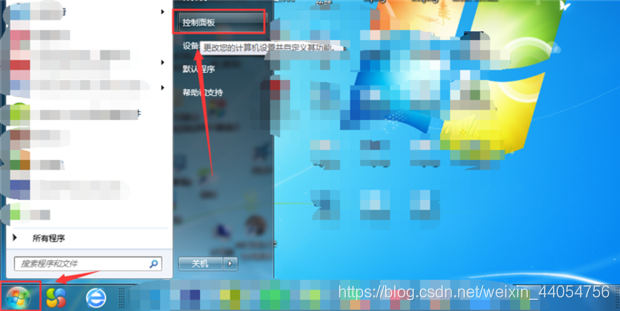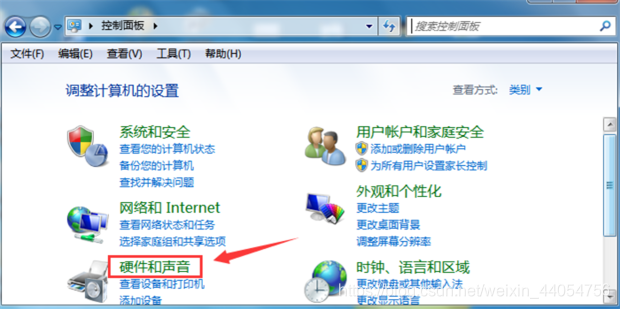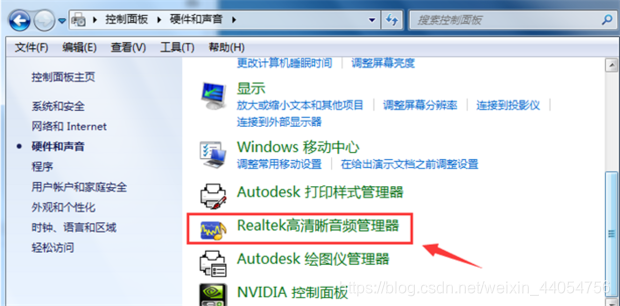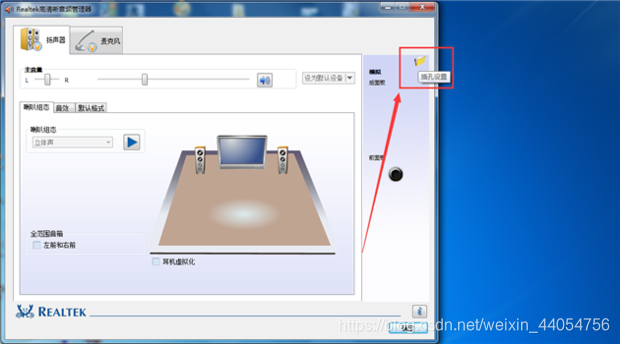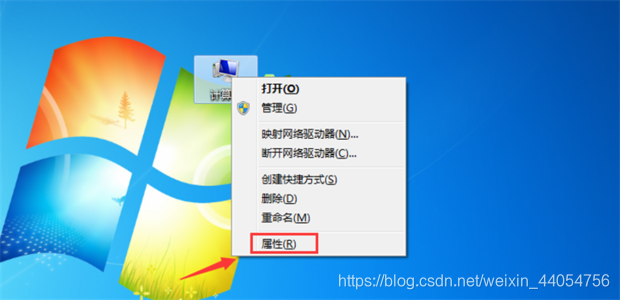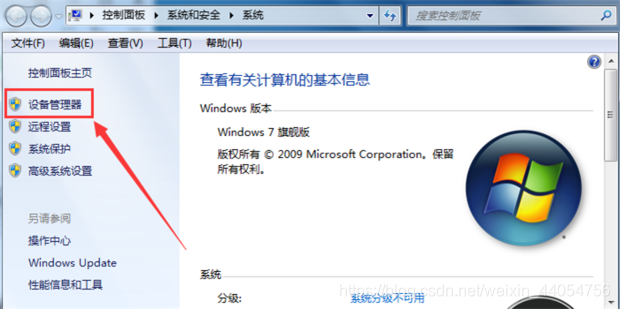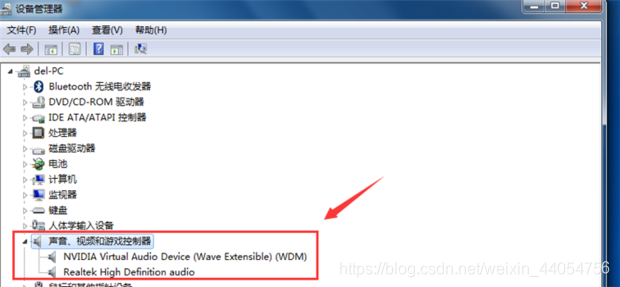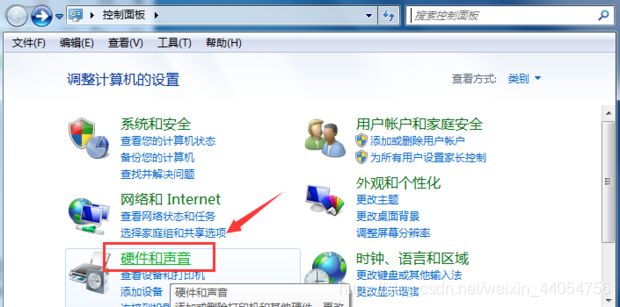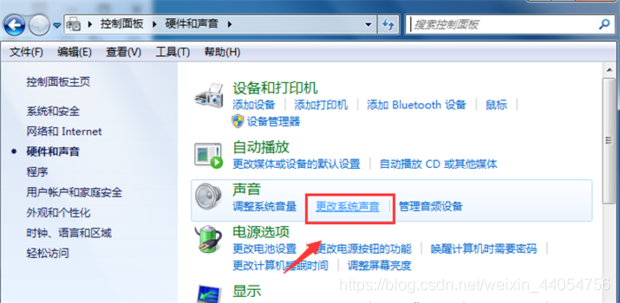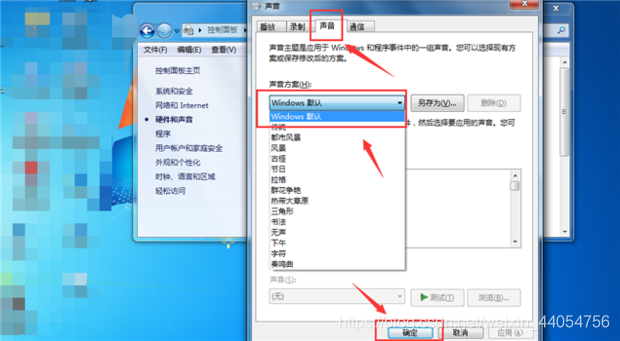win10笔记本插上耳机没声音设置 |
您所在的位置:网站首页 › 禁用笔记本扬声器怎么设置 › win10笔记本插上耳机没声音设置 |
win10笔记本插上耳机没声音设置
|
win10笔记本插上耳机没有声音 文章目录 前言一、禁用插孔设置二、检查驱动三、重置扬声器 前言 一、禁用插孔设置1 点击电脑左下方的“开始”图标,找到“控制面板”选项进入。 2 然后在控制面板的页面中找到“硬件与声音”,点击进入。
3 然后找到下方的“Realtek高清晰音频管理器”,点击进入。
4 进入Realtek高清晰音频管理器界面后,点击禁用插孔设置的图标,如下图所示。 5 勾选“禁用前面板插孔检测”,点击确定。
1 找到电脑桌面上的”计算机“,单击鼠标右键,选择”属性“。 2 然后在属性的页面中,选择“设备管理器”,点击进入。 3 检查音频驱动,点击下图中选中的部分,查看相应的驱动是否有感叹号之类的符号,如果有,重装驱动,然后重启。 1 打开控制面板,找到“硬件与声音”,点击进入。
2 在硬件与声音的页面中,选择声音中的“更改系统声音”。 3 然后选择“声音”,重新选择“声音方案”为“windows默认”,点击确定,然后重启电脑即可。
|
【本文地址】
今日新闻 |
推荐新闻 |